Anda sedang mengerjakan berkas PDF, dan sesuatu yang aneh terjadi. Tautan di PDF tersebut tidak berfungsi. Jadi, Anda mencari tahu di internet apa yang terjadi.
Baiklah, Anda datang ke tempat yang tepat.
Jadi, mengapa hyperlink tidak berfungsi di PDF? Mungkin ada banyak alasan, tetapi kabar baiknya adalah Anda dapat memperbaikinya dengan mudah.
Di artikel ini, kita akan membahas mengapa Anda menghadapi masalah ini dan cara mengatasinya. Mari kita mulai!
Mengapa Tautan dalam PDF tidak Berfungsi?
Hyperlink itu seperti jalur dalam PDF, yang menghubungkan berbagai dokumen. Sangat menjengkelkan jika tautan ini berhenti berfungsi. Jika Anda mengalami masalah ini, hal pertama yang harus dilakukan adalah mencari tahu penyebabnya.
- Masalah Hyperlink PDF di Beberapa Perangkat : Ada kemungkinan hyperlink dalam PDF Anda berfungsi dengan baik di perangkat tertentu, tetapi tidak di perangkat lain. Ketidaksesuaian ini terjadi ketika aplikasi PDF Anda tidak mendukung deteksi tautan otomatis. Contohnya, aplikasi Mac Preview untuk macOS dan Adobe Reader untuk platform iOS dan Android.
- Hyperlink PDF Tidak Aktif Setelah Konversi dari Word, Excel, atau PowerPoint: Meskipun hyperlink berfungsi dengan baik di versi dokumen Word, PowerPoint, dan Excel, hyperlink tersebut menjadi tidak dapat diklik setelah dikonversi ke PDF. Hal ini kemungkinan disebabkan oleh penyimpanan berkas ke PDF melalui pencetakan, yang membuat dokumen menjadi rata dan hyperlink menjadi tidak aktif. Selain itu, jika mengonversi dari format berkas lain ke PDF, URL mungkin tidak terdeteksi secara otomatis jika "Buat tautan dari URL" tidak diaktifkan di Acrobat.
- Kode Anda Salah: Anggap tautan seperti kode – ada yang aman (HTTPS), dan ada yang tidak (HTTP). Jika tautan Anda bermasalah, bisa jadi karena kode yang digunakan berbeda dari yang seharusnya. Jadi, saat Anda membuat tautan, pastikan untuk memulainya dengan "http://" atau "https://".
- Kesalahan Kata: Kesalahan kecil pada alamat tautan dapat membuatnya melenceng. Terkadang, orang yang membuat PDF mungkin salah memasukkan kata-kata dalam tautan, sehingga hyperlink-nya tidak berfungsi.
- PDF Rusak: Terkadang, ketika hyperlink tidak berfungsi dalam format PDF, terdapat masalah pada berkas PDF itu sendiri. Berkas PDF dapat rusak, yang dapat memengaruhi fungsionalitas hyperlink. Coba buka PDF di pembaca PDF lain atau buat ulang PDF untuk melihat apakah masalahnya masih ada.
Baca Juga: PDF ke URL: 3 Metode Terbaik Dengan Langkah-Langkah
5 Metode Efektif untuk Memperbaiki Hyperlink yang Tidak Berfungsi di PDF
Jika hyperlink tidak berfungsi, ada lima metode yang bisa Anda coba. Mari kita lihat:
Perbaikan 1. Edit dan Perbarui Tautan PDF
Jika hyperlink Anda tidak berfungsi di PDF, salah satu cara efektif untuk mengembalikannya adalah dengan mengedit dan memperbaruinya. Metode ini adalah solusi termudah untuk masalah ini. Cukup periksa setiap hyperlink dan edit.
Sekarang, Anda bertanya-tanya bagaimana cara mengedit tautan PDF . Yang Anda butuhkan adalah editor PDF yang andal.
UPDF adalah pilihan yang sangat baik untuk mengedit hyperlink. UPDF bagaikan pakar yang membantu dalam segala hal yang berhubungan dengan PDF, terutama dalam hal memperbaiki tautan. UPDF dirancang untuk menyederhanakan berbagai hal dan memberi Anda kendali penuh atas perilaku tautan. Yang terpenting, UPDF mendukung penambahan dan pengeditan hyperlink dalam PDF di perangkat Windows, Mac, dan iOS.
Selain itu, meskipun Anda kurang paham teknologi, UPDF mudah digunakan dengan desainnya yang sederhana dan ramah pengguna. Cobalah gratis!
Windows • macOS • iOS • Android 100% aman

Dengan UPDF, Anda dapat:
- Edit tautan yang sudah Anda miliki. Perbaiki kesalahan, ubah alamat, dan pastikan semuanya terlihat benar.
- Buat tautan baru tanpa repot. Seperti menambahkan jalur baru ke PDF Anda.
- Hapus tautan yang tidak Anda perlukan. Jika tautan tersebut membingungkan, Anda dapat menghapusnya dengan mudah.
- Selain itu, Anda dapat menyisipkan tautan halaman, sehingga memudahkan navigasi ke halaman tertentu dalam dokumen PDF yang panjang.
- Anda juga dapat mengedit teks, gambar, dan elemen lain dalam dokumen PDF.
Berikut ini cara Anda dapat mengedit dan memperbarui tautan dengan UPDF:
Jadi, jika Anda mengalami masalah dengan tautan yang tidak berfungsi, UPDF hadir dan menyelamatkan Anda. Unduh dari tombol di bawah ini, dan Anda siap menggunakannya.
Windows • macOS • iOS • Android 100% aman
- Buka berkas PDF Anda di sana.
- Buka "Edit" di "Alat". Pilih "Sisipkan & Edit Tautan " untuk memulai pengeditan. Sekarang, semua tautan akan disorot.
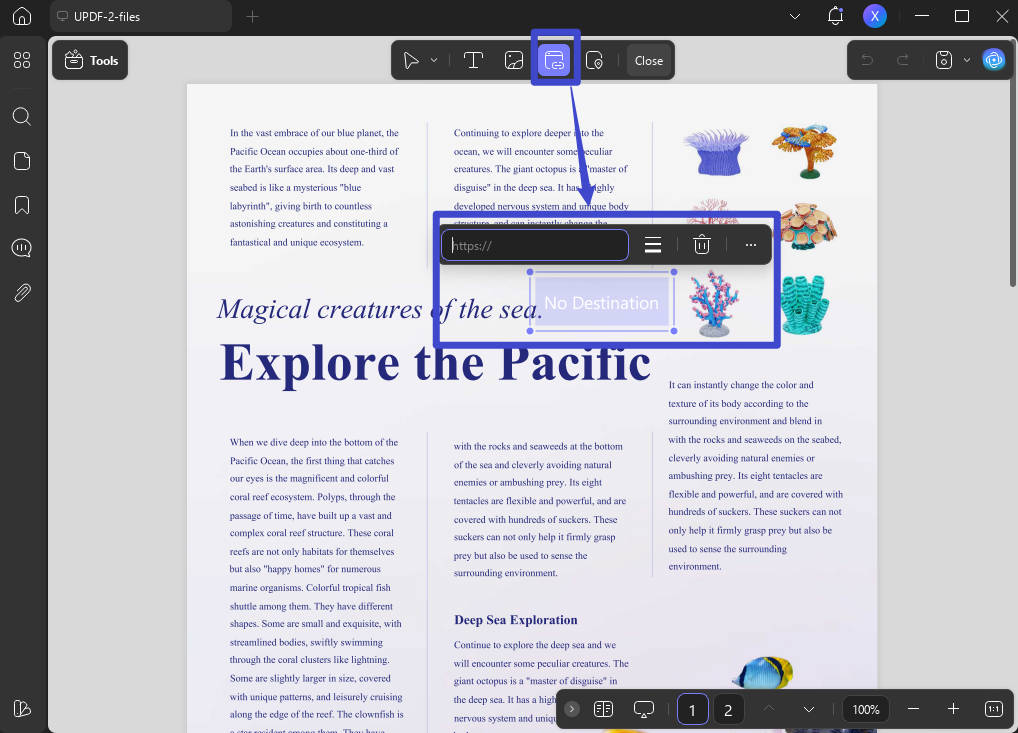
- Sekarang Anda dapat mengedit/memperbarui tautan dengan mengeklik dua kali tautan tersebut. Jika mau, Anda bahkan dapat menghapus atau menyalin tautan.
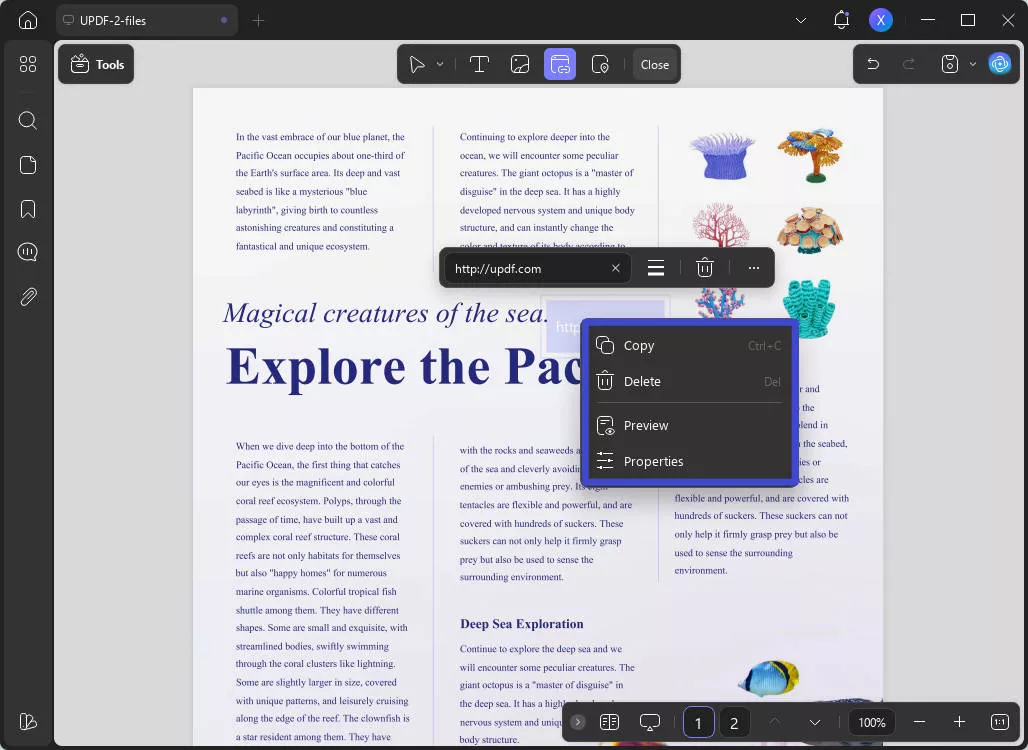
- Setelah menambahkan tautan, Anda juga dapat mengeklik " Lainnya " untuk menyesuaikan tampilannya. Anda dapat mengubah jenis tautan (pilih antara persegi panjang yang terlihat atau tidak terlihat), gaya garis, ketebalan garis, dan warna batas.
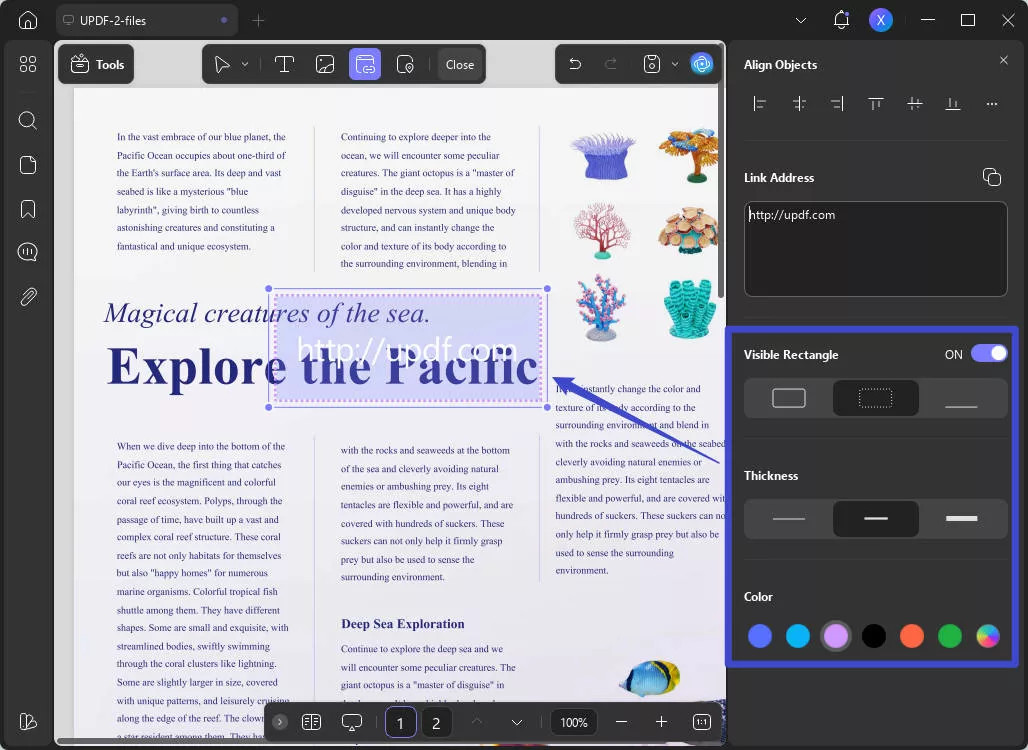
Apa Lagi yang Dapat Dilakukan UPDF untuk Anda?
UPDF berfungsi sebagai solusi lengkap untuk mengelola PDF. UPDF dapat memperbaiki masalah tautan, mengubah tampilan PDF, mengamankannya, dan bahkan menambahkan anotasi. Apa pun kebutuhan Anda, baik mengubah PDF ke format lain atau melakukan kompresi PDF, UPDF siap membantu Anda. Mari kita lihat beberapa fitur terbaik UPDF.
- Konversi PDF : Dapat mengonversi PDF ke berbagai format lain seperti Word, Excel, PowerPoint, file gambar, dan banyak lagi.
- Anotasi PDF: Anda dapat menambahkan komentar, sorotan, stempel, dan gambar ke PDF Anda dengan bantuan UPDF.
- Keamanan PDF: Dengan UPDF, Anda dapat menerapkan perlindungan kata sandi, enkripsi, dan pengaturan izin untuk mengamankan file PDF Anda.
- Pembuatan PDF : Membantu dalam membuat dokumen PDF baru dari awal atau dengan menggabungkan file yang ada.
- Manajemen Halaman PDF: Anda dapat mengatur ulang, memutar, menyisipkan, atau menghapus halaman dalam dokumen PDF dengan UPDF.
- Penandaan air : Tambahkan penandaan air, baik teks maupun gambar, pada halaman PDF Anda untuk tujuan pencitraan merek atau perlindungan hak cipta.
- Kompresi PDF: Anda dapat mengurangi ukuran file PDF untuk membuat berbagi dan penyimpanan lebih efisien.
- UPDF AI membantu Anda meringkas PDF, menerjemahkan PDF, menjelaskan PDF, dan banyak lagi.
Tertarik dengan UPDF? Unduh melalui tombol di bawah ini dan uji sendiri.
Windows • macOS • iOS • Android 100% aman
Pemberitahuan Diskon
Perbaikan 2. Beralih ke Perangkat Lain
Jika Anda bingung karena hyperlink tidak berfungsi pada PDF di desktop Anda, mungkin sudah saatnya beralih ke alat seluler.
Terkadang, perangkat yang Anda gunakan dapat berperan dalam "gangguan hyperlink". PDF mungkin baik-baik saja, tetapi perangkat desktop Anda bisa jadi penyebabnya. Di sinilah perangkat seluler berperan penting. Mari kita bahas cara menggunakan perangkat seluler untuk membuka hyperlink.
- Pilih alat PDF yang andal dan mudah digunakan. Banyak aplikasi menawarkan pengalaman yang lancar untuk melihat dan berinteraksi dengan PDF di ponsel pintar atau tablet. UPDF untuk iOS adalah salah satu aplikasi PDF yang memungkinkan pengguna untuk mengeklik, mengedit, dan menambahkan hyperlink ke PDF. Unduh untuk uji coba gratis.
Windows • macOS • iOS • Android 100% aman
- Pindahkan PDF ke perangkat seluler Anda menggunakan metode seperti email, penyimpanan cloud, atau aplikasi transfer file. Jika Anda menggunakan UPDF, Anda dapat menggunakan UPDF Cloud untuk mengunggah PDF dari komputer dan mengunduhnya dari UPDF Cloud ke perangkat seluler Anda.
- Gunakan alat PDF seluler untuk membuka PDF. Periksa apakah hyperlink berfungsi sebagaimana mestinya di perangkat seluler Anda. Uji tautan untuk memastikan tautan mengarah ke tempat yang tepat.
- Jika tautan berfungsi dengan baik di perangkat seluler tetapi tidak di komputer desktop, masalahnya mungkin ada pada alat di desktop.
Perbaikan 3. Gunakan Alat Lain
Apakah tautan PDF Anda juga tidak berfungsi di perangkat seluler? Saatnya mencoba opsi lain. Ada banyak pilihan perangkat lunak pengedit PDF yang tersedia, seperti UPDF, Foxit PhantomPDF, atau Nitro Pro. Alat-alat ini dapat digunakan untuk mengedit atau membuat ulang hyperlink.
Jika Anda mengandalkan Adobe untuk memperbaiki hyperlink, pertimbangkan untuk mencoba UPDF – mungkin ini solusi yang Anda cari. UPDF unggul dalam hal masalah hyperlink.
Perbaikan 4. Beralih ke Jaringan Stabil Lainnya
Terkadang, solusi untuk masalah "Tautan di PDF tidak berfungsi" sangat sederhana. Beralih ke jaringan yang lebih stabil mungkin bisa menjadi solusinya. Jika tautan Anda tidak berfungsi, kemungkinan besar koneksi internet Anda lemah atau terputus.
Pertimbangkan untuk beralih ke jaringan lain yang lebih andal. Ini bisa berarti beralih dari Wi-Fi yang lambat atau tidak stabil ke jaringan yang lebih kuat.
Perbaikan 5. Perbarui Program
Pembaca PDF, seperti aplikasi favorit Anda, mendapatkan pembaruan dari waktu ke waktu. Pembaruan ini seperti penyempurnaan kecil yang membuat program bekerja lebih baik dan memperbaiki gangguan apa pun. Jika hyperlink Anda bermasalah, bisa jadi karena pembaca PDF yang Anda gunakan menggunakan versi yang lebih lama. Mari kita bahas cara memperbarui pembaca PDF Anda di bawah ini:
- Periksa pengaturan atau menu pembaca PDF Anda. Sering kali ada opsi untuk pembaruan.
- Klik opsi itu dan biarkan program melakukan tugasnya – memeriksa apakah ada versi terbaru yang tersedia.
- Jika pembaruan ditemukan, lanjutkan dan instal.
- Setelah pembaruan selesai, Anda mungkin diminta untuk memulai ulang program. Jika itu terjadi, lanjutkan dan mulai ulang pembaca PDF Anda.
FAQ Tentang Hyperlink yang Sekarang Berfungsi di PDF
Q1. Bagaimana Cara Memperbaiki Tautan PDF yang Tidak Berfungsi di Android?
Cara terbaik adalah menggunakan UPDF, karena Anda dapat mengontrol tautan dengannya. Selain itu, perbarui aplikasi pembaca PDF Anda dari Play Store untuk memperbaiki masalah tautan yang tidak berfungsi. Periksa juga koneksi internet Anda dan pastikan URL-nya benar.
Q2. Bagaimana Cara Memperbaiki Tautan PDF yang Tidak Berfungsi di iPhone?
Untuk memperbaiki tautan PDF yang tidak berfungsi di iPhone, coba bersihkan cache Safari dengan membuka Pengaturan > Safari > Hapus Riwayat dan Data Situs Web. Pastikan Anda menggunakan aplikasi pembaca PDF yang kompatibel dengan iOS, seperti UPDF dan Adobe Acrobat Reader.
Q3. Bagaimana Cara Memperbaiki Tautan PDF yang Tidak Berfungsi di Adobe Reader?
Perbarui Adobe Reader ke versi terbaru untuk memperbaiki tautan PDF yang tidak berfungsi di Adobe Reader. Nonaktifkan juga pemblokir pop-up dan pengaturan keamanan yang dapat memengaruhi tautan. Jika semua metode tidak berhasil, Anda dapat mencoba mengunduh UPDF untuk membuka tautan PDF.
Kesimpulan
Secara keseluruhan, masalah "hyperlink tidak berfungsi di PDF " dapat diatasi dengan berbagai cara. Kami telah membahas berbagai metode efektif untuk memulihkan hyperlink yang membandel tersebut dan membuat pengalaman membaca PDF Anda semakin baik. Anda dapat mencoba mengganti perangkat, menggunakan pembaca PDF yang berbeda, dan mengubah jaringan.
Dan ngomong-ngomong soal solusi, UPDF sangat cemerlang. Ia bekerja dengan ajaib untuk tautan PDF Anda – memperbaiki, memperbarui, dan menyempurnakannya dengan mudah.
Jadi, jangan biarkan tautan bermasalah menghalangi Anda. Instal UPDF melalui tautan di bawah ini dan biarkan UPDF memperbaiki masalah PDF Anda!
Windows • macOS • iOS • Android 100% aman
 UPDF
UPDF
 UPDF untuk Windows
UPDF untuk Windows UPDF untuk Mac
UPDF untuk Mac UPDF untuk iPhone/iPad
UPDF untuk iPhone/iPad UPDF untuk Android
UPDF untuk Android UPDF AI Online
UPDF AI Online UPDF Sign
UPDF Sign Edit PDF
Edit PDF Anotasi PDF
Anotasi PDF Buat PDF
Buat PDF Formulir PDF
Formulir PDF Edit Tautan
Edit Tautan Konversi PDF
Konversi PDF OCR
OCR PDF ke Word
PDF ke Word PDF ke Gambar
PDF ke Gambar PDF ke Excel
PDF ke Excel Atur PDF
Atur PDF Gabung PDF
Gabung PDF Pisah PDF
Pisah PDF Potong PDF
Potong PDF Putar PDF
Putar PDF Lindungi PDF
Lindungi PDF Tanda Tangan PDF
Tanda Tangan PDF Redaksi PDF
Redaksi PDF Sanitasi PDF
Sanitasi PDF Hapus Keamanan
Hapus Keamanan Baca PDF
Baca PDF UPDF Cloud
UPDF Cloud Kompres PDF
Kompres PDF Cetak PDF
Cetak PDF Proses Massal
Proses Massal Tentang UPDF AI
Tentang UPDF AI Solusi AI UPDF
Solusi AI UPDF Panduan Pengguna AI
Panduan Pengguna AI Tanya Jawab tentang UPDF AI
Tanya Jawab tentang UPDF AI Ringkasan PDF
Ringkasan PDF Terjemahkan PDF
Terjemahkan PDF Ngobrol dengan PDF
Ngobrol dengan PDF Ngobrol dengan AI
Ngobrol dengan AI Ngobrol dengan gambar
Ngobrol dengan gambar PDF ke Peta Pikiran
PDF ke Peta Pikiran Penjelasan PDF
Penjelasan PDF Riset Akademik
Riset Akademik Pencarian Makalah
Pencarian Makalah Penyunting AI
Penyunting AI Penulis AI
Penulis AI Asisten Pekerjaan Rumah AI
Asisten Pekerjaan Rumah AI Pembuat Kuis AI
Pembuat Kuis AI Penyelesai Matematika AI
Penyelesai Matematika AI PDF ke Word
PDF ke Word PDF ke Excel
PDF ke Excel PDF ke PowerPoint
PDF ke PowerPoint Panduan Pengguna
Panduan Pengguna Trik UPDF
Trik UPDF Tanya Jawab
Tanya Jawab Ulasan UPDF
Ulasan UPDF Pusat Unduhan
Pusat Unduhan Blog
Blog Ruang Berita
Ruang Berita Spesifikasi Teknis
Spesifikasi Teknis Pembaruan
Pembaruan UPDF vs. Adobe Acrobat
UPDF vs. Adobe Acrobat UPDF vs. Foxit
UPDF vs. Foxit UPDF vs. PDF Expert
UPDF vs. PDF Expert








 Lizzy Lozano
Lizzy Lozano 


